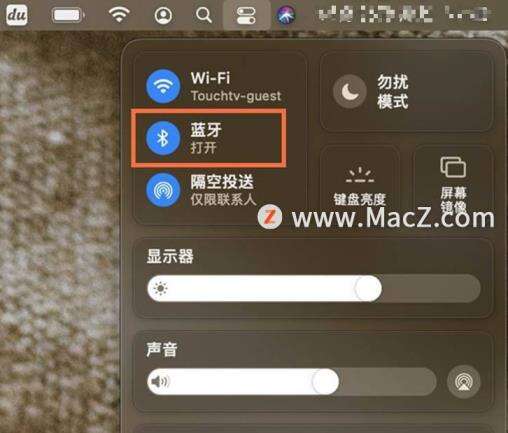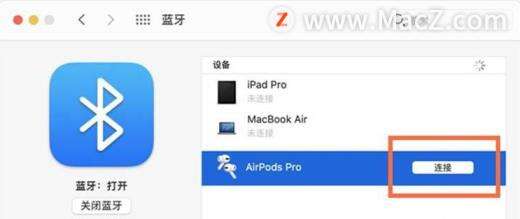苹果耳机连电脑?怎么将 AirPods 或 AirPods Pro 连接到 Mac
系统教程导读
收集整理了【苹果耳机连电脑?怎么将 AirPods 或 AirPods Pro 连接到 Mac】操作系统教程,小编现在分享给大家,供广大互联网技能从业者学习和参考。文章包含1134字,纯文字阅读大概需要2分钟。
系统教程内容图文
检查您的 AIrPods 和 Mac 是否已连接:
1.从 Mac 上的菜单栏中 打开控制中心。
2.将鼠标悬停在控制中心的声音部分,然后单击出现的箭头。
3.您将看到输出选项列表;如果您的 AIrPods 在那里,请单击以将它们连接到您的 Mac。您需要先将 AIrPods 从充电盒中取出,然后才能连接它们。
如何将 AIrPods 与 Mac 配对
如果您的 AIrPods 没有出现在输出列表中,则它们尚未连接到您的 Mac。这意味着您需要将它们配对。将 AIrPods 与 Mac 配对的过程与将 AIrPods 与任何非 Apple 设备配对的过程相同。
只需按照以下步骤配对您的 AIrPods 或 AIrPods Pro:
1.将 AIrPods 放回充电盒,但不要合上盖子。
2.按住机箱背面的设置按钮,直到状态指示灯呈白色闪烁。确保一直按住按钮直到指示灯闪烁。现在您的 AIrPods 处于配对模式。
3.在 Mac 上,单击菜单栏中的Apple标志,然后转到“系统偏好设置”>“蓝牙”。
4.您的 AIrPods 应该出现在设备列表中。如果没有,请关闭和打开Mac 的蓝牙。
5.单击AIrPods 旁边的连接以配对它们。
如果您仍然无法配对 AIrPods,请确保更新到最新版本的 macOS。AIrPods(第 3 代)仅适用于 macOS Monterey 或更高版本。
如何自动将 AIrPods 切换到 Mac
在您第一次将 AIrPods 连接到 Mac 后,只要您开始使用它,它们就会自动切换到您的 Mac。这意味着您只需将 AIrPods Pro 戴在耳朵上,然后开始从 MacBook Pro 播放音乐,它们就会自动为您连接。
这个过程通常是自动的——你不需要做任何事情——但如果你已经将 AIrPods 与其他设备(如 iPhone)一起使用,你需要在 Mac 上显示的通知中点按“连接”。
系统教程总结
以上是为您收集整理的【苹果耳机连电脑?怎么将 AirPods 或 AirPods Pro 连接到 Mac】操作系统教程的全部内容,希望文章能够帮你了解操作系统教程苹果耳机连电脑?怎么将 AirPods 或 AirPods Pro 连接到 Mac。
如果觉得操作系统教程内容还不错,欢迎将网站推荐给好友。